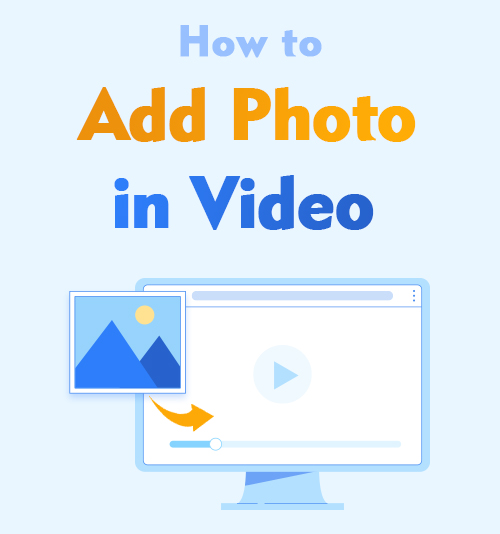
Im Zeitalter des Internets müssen Sie möglicherweise aus verschiedenen Gründen Videos erstellen. Zahlreiche Apps auf Ihren Computern und Mobiltelefonen unterstützen Sie dabei Video Wasserzeichen hinzufügen. Haben Sie dennoch jemals eine Situation erlebt, in der Sie nicht schnell Bilder in Videos einfügen können?
Wir zeigen Ihnen 4 einfache Methoden zum Hinzufügen von Fotos in Videos unter Windows, Mac, Android und iPhone. Jedes kommt mit detaillierten Schritten.
Ich wette, Sie werden diese Anleitung lieben, wenn Sie lernen müssen, wie man ein Bild auf ein Video legt.
Lassen Sie uns loslegen!
Teil 1: So fügen Sie unter Windows ein Bild in ein Video ein – AnyErase
Es gibt viele Apps für Windows-Benutzer, um Bilder in Videos einzufügen. Jedes Programm verfügt jedoch über verschiedene Funktionen und eine steile Lernkurve.
Dennoch möchte ich heute ein leistungsstarkes Programm empfehlen, das keine Zeit benötigt, um ein Bild auf ein Video zu legen.
BeliebigLöschen, das hervorragende Wasserzeichen-Tool, ermöglicht Ihnen nicht nur das Entfernen von Wasserzeichen aus dem Video, sondern hilft Ihnen auch, dem Video Wasserzeichen hinzuzufügen, einschließlich Text und Bilder. Es ist eine sehr einfach zu bedienende App und es dauert nur ein oder zwei Minuten, bis Sie ein Bild in ein Video einfügen.
Hier beschreiben wir, wie Sie ein Bild in ein Video einfügen.
Bevor wir beginnen, laden Sie bitte AnyErase herunter und installieren Sie es auf Ihrem PC.
BeliebigLöschen
Entfernen Sie auf magische Weise Wasserzeichen aus Videos und Bildern
- für Windows 10
- für Mac OS X 14+
- für Android
- Führen Sie AnyErase aus und drücken Sie die „Video-Wasserzeichen hinzufügen“ Schaltfläche, um das Video hinzuzufügen.
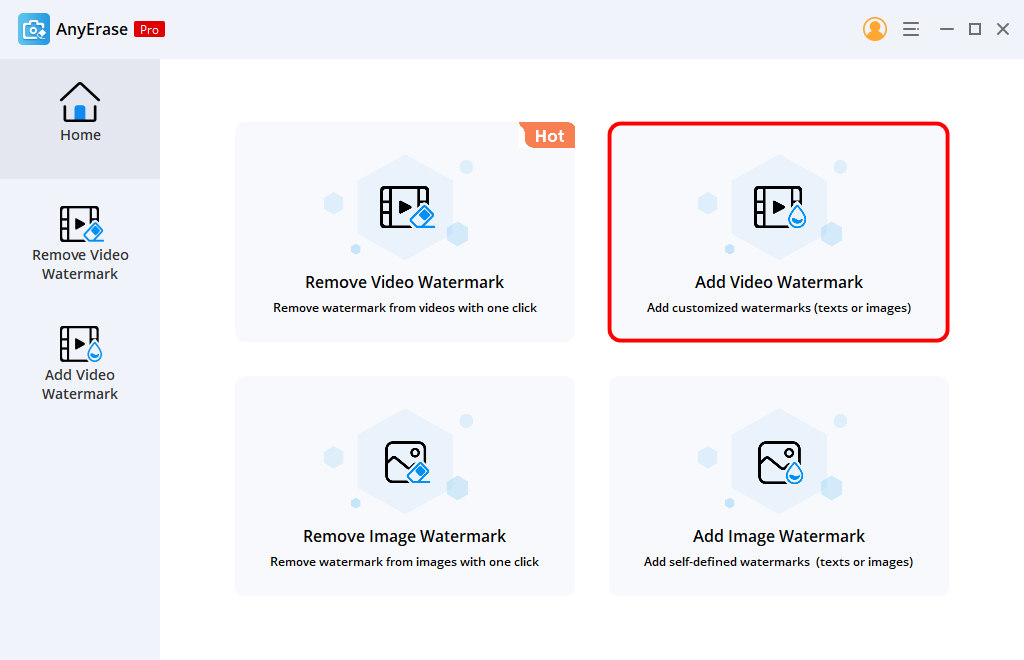
- Klicken Sie auf die "Bild hinzufügen" in der rechten Ecke, um das einzufügende Bild zu importieren.
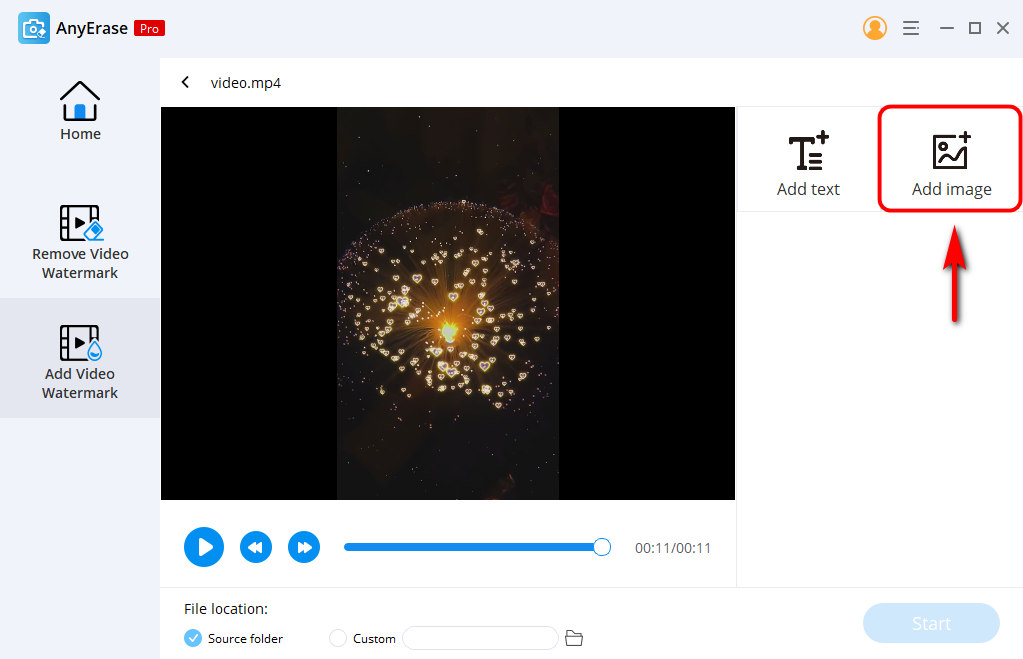
- Passen Sie die Bildgröße und -position an. Wenn Sie mit der endgültigen Arbeit zufrieden sind, drücken Sie die "Anfang" Schaltfläche, um das bearbeitete Video auf Ihrem PC zu speichern. Öffnen Sie nach Abschluss des Vorgangs den Ordner mit Ihrem Video.
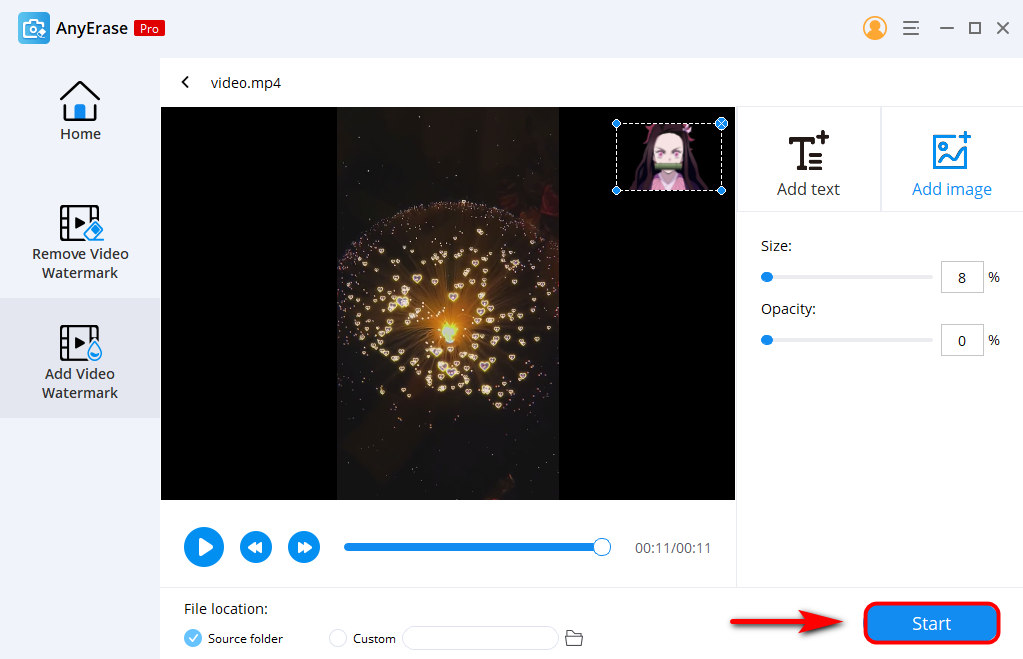
Teil 2: So fügen Sie ein Foto zu einem Video auf dem Mac hinzu – iMovie
iMovie ist eine kostenlose Software für macOS. Daher müssen sich Mac-Benutzer nicht auf Programme von Drittanbietern verlassen, um Bilder zu Videos hinzuzufügen. iMovie ist ein Einstiegsprogramm, aber es ist eine fantastische Videobearbeitungs-App für Mac-Benutzer.
Sie können Effekte und Musik bearbeiten und hinzufügen und sogar Bilder zu Videos hinzufügen, was nur wenige Klicks erfordert.
So fügen Sie in iMovie ein Bild zu einem Video hinzu:
- Öffnen Sie die iMovie-App im Finder oder Launchpad und starten Sie ein neues Projekt.
- Tippen Sie auf "Datei" Menü und wählen Sie „Medien importieren“ um Ihr Video und Foto zur App hinzuzufügen. Ziehen Sie dann das Video und das Bild auf die Timeline.
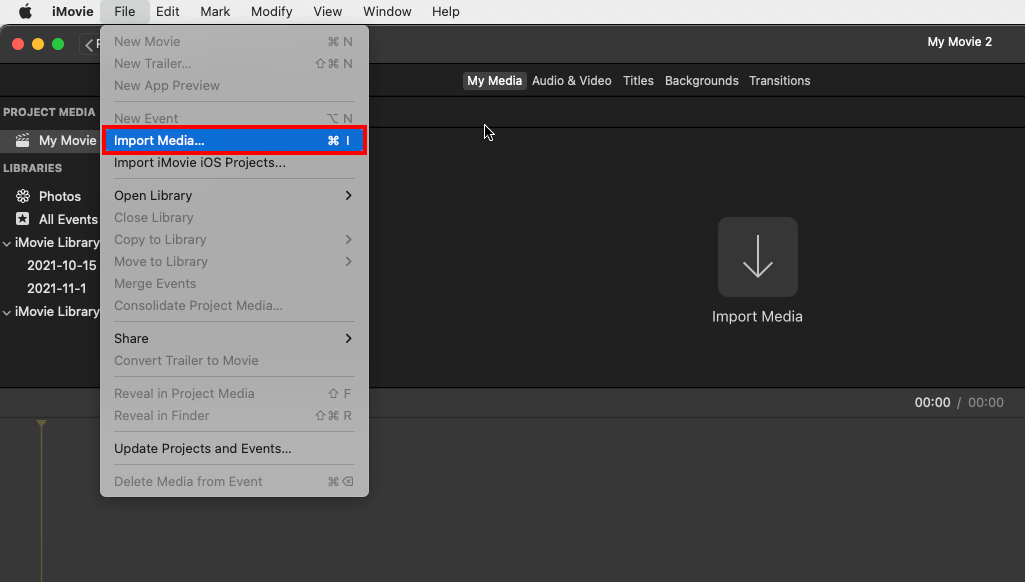
- Drücken Sie das Dropdown-Menü auf der linken Seite und wählen Sie aus "Bild im Bild. ” Sie können das Bild an einen beliebigen Teil des Bildschirms ziehen, wo es angezeigt werden soll.
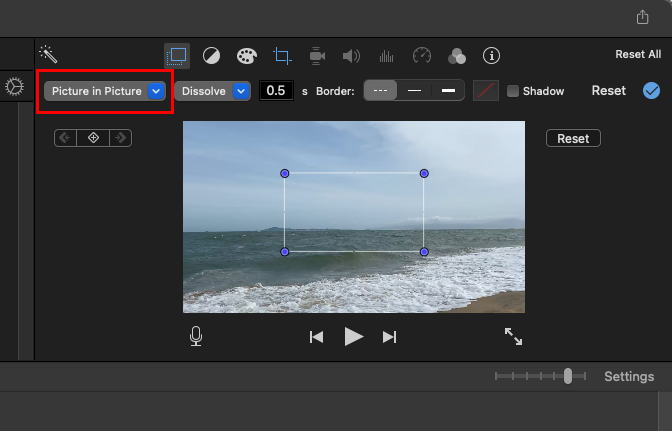
- Klicken Sie auf "Teilen" Speisekarte. Sie können es an eine E-Mail anhängen, direkt hochladen oder als Datei auf Ihren Computer exportieren.
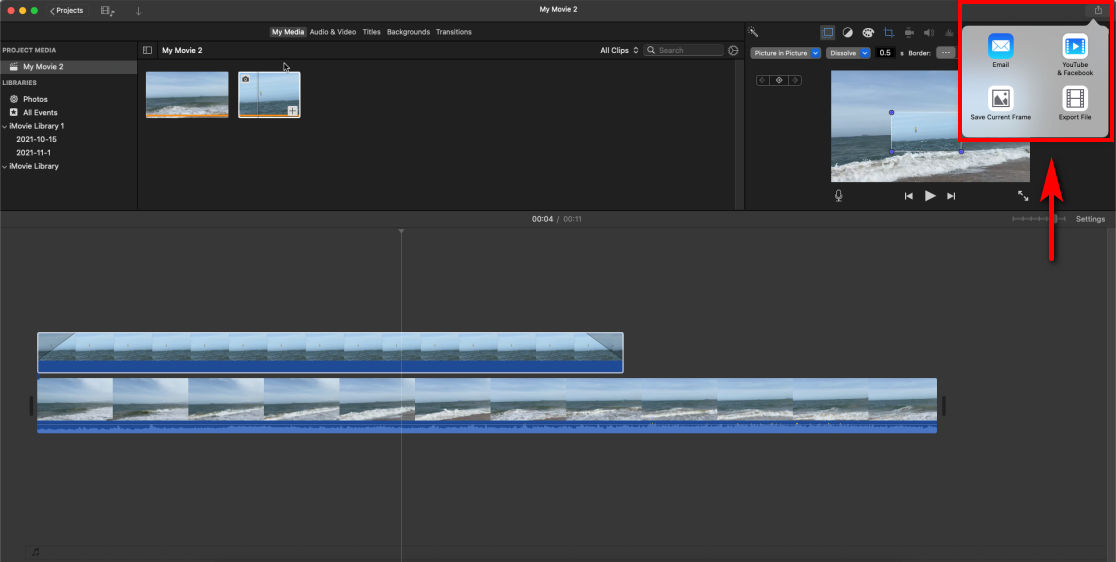
Teil 3: Wie man ein Bild in ein Video auf Android einfügt – YouCut
Es gibt unzählige Apps, um auf Android-Geräten ein Bild über ein Video zu legen. Wenn Sie jedoch Schwierigkeiten haben, zwischen zahlreichen Optionen zu wählen, probieren Sie unsere Tipps aus. Hier haben wir eine der besten Apps aus der Liste ausgewählt, um Sie beim Hinzufügen von Fotos zu Videos auf Ihrem Android-Gerät zu unterstützen.
youcut, eine leistungsstarke Videobearbeitungs-App, ermöglicht es Ihnen, beliebige Videos auf Ihren Geräten zu bearbeiten und zu retuschieren. Sie können es beispielsweise verwenden, um Bilder zu MP4 hinzuzufügen. Sie müssen lediglich das Video importieren, dem Sie Fotos hinzufügen möchten, Bilder auswählen und die Anwendung erledigt den Rest für Sie.
So fügen Sie ein Bild in ein Video in YouCut ein:
- Öffnen Sie die YouCut-App auf Ihrem Telefon, klicken Sie auf die „+“ (plus) Symbol und wählen Sie Ihr Video aus.
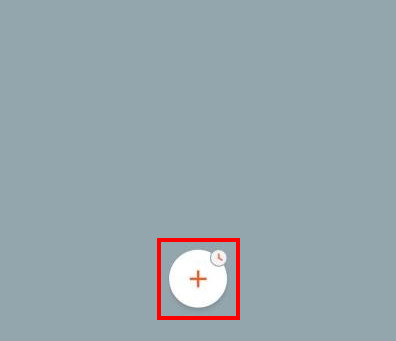
- Tippen Sie auf "Pip," und Sie können das Bild auswählen, das Sie Ihrem Video hinzufügen möchten.
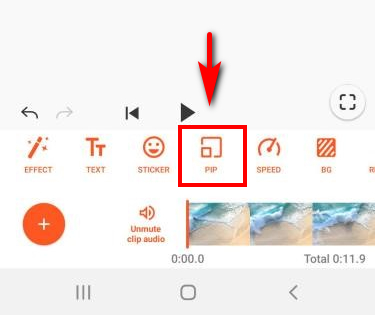
- Passen Sie die Bildgröße und -position an. Wenn die endgültige Arbeit gut aussieht, tippen Sie auf "Speichern" in der oberen rechten Ecke, um eine neue Videodatei zu speichern. Anschließend können Sie die Videos mit integrierten Tools weiter aufpolieren.
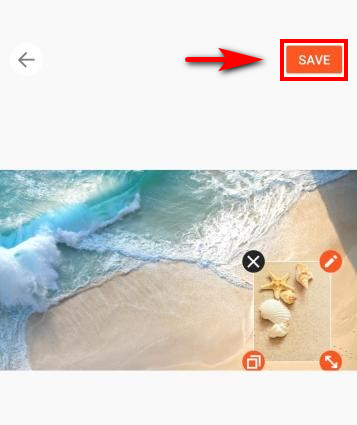
Teil 4: So fügen Sie ein Bild zu einem Video auf dem iPhone hinzu – InShot
Es gibt unzählige Apps, mit denen Bilder zu einem Video auf dem iPhone hinzugefügt werden können. Viele von ihnen sind jedoch schwer zu bedienen und erfordern Lernzeit. Angenommen, Sie möchten im Handumdrehen ein Foto zu einem Video hinzufügen. Sie können die genannte App verwenden Einschußbrenner, ein kostenloser Video-Editor, der sowohl für iOS- als auch für Android-basierte Geräte verfügbar ist.
So fügen Sie mit InShot ein Foto zu einem Video hinzu:
- Starten Sie die InShot-App und tippen Sie auf "Video" Möglichkeit, ein Videoprojekt zu starten.
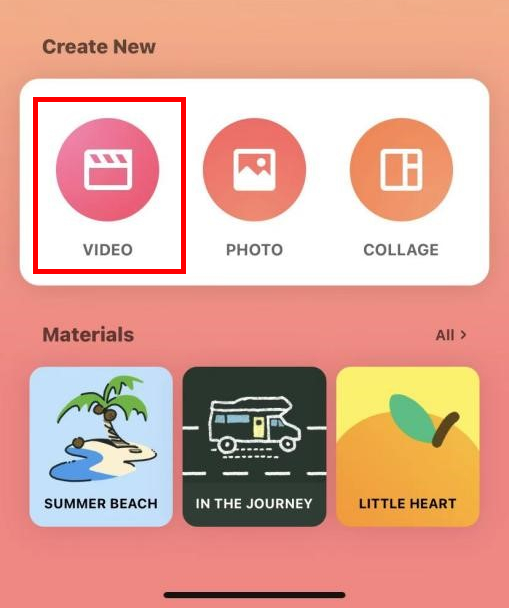
- Klicken Sie auf "Neu" und wählen Sie das Video aus, dem Sie ein Bild hinzufügen möchten.
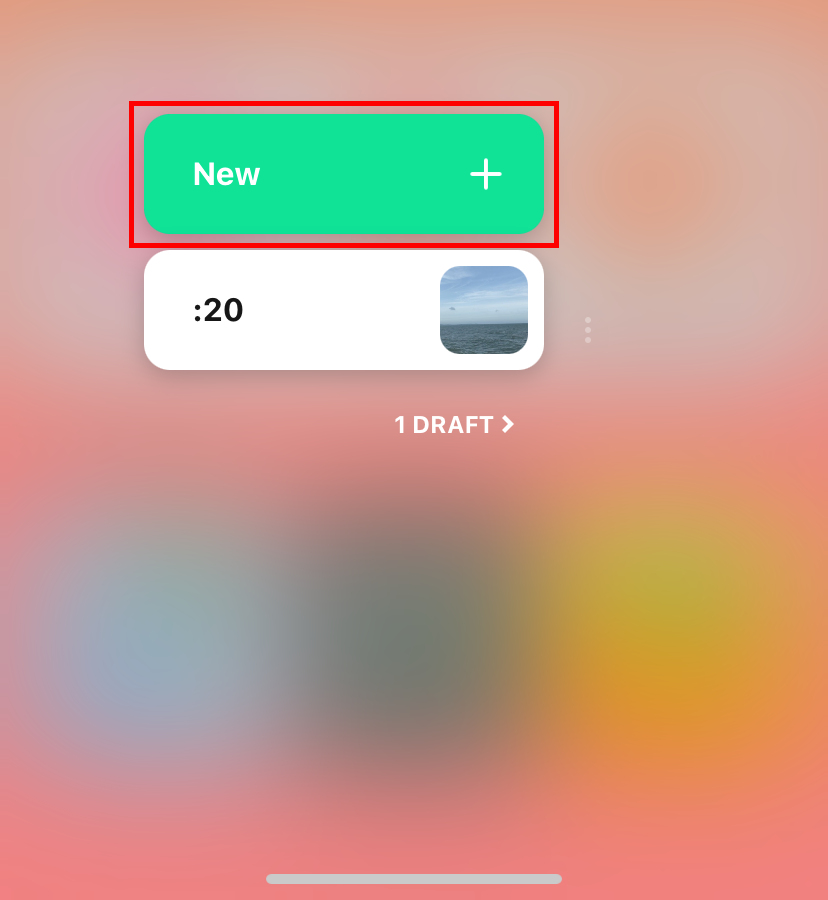
- Tippen Sie auf die "Pip" Schaltfläche und wählen Sie das Bild aus, das Sie in Ihr Video einfügen möchten. Dann können Sie die Bildgröße und -positionen anpassen. Tippen Sie danach auf das Häkchen-Symbol, um die Änderungen zu bestätigen.
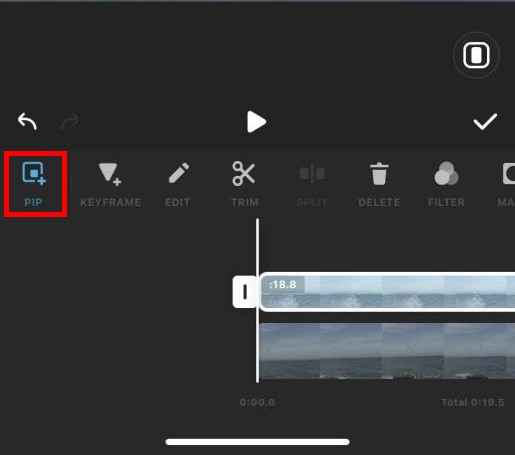
- Neben dem Überlagern eines Bildes auf einem Video können Sie Ihr Video je nach Bedarf mit Auflösung, Bildrate und Format verfeinern. Wenn alles fertig ist, drücken Sie die Teilen Symbol in der oberen rechten Ecke und wählen Sie „Speichern“, um Ihr bearbeitetes Video zu speichern.
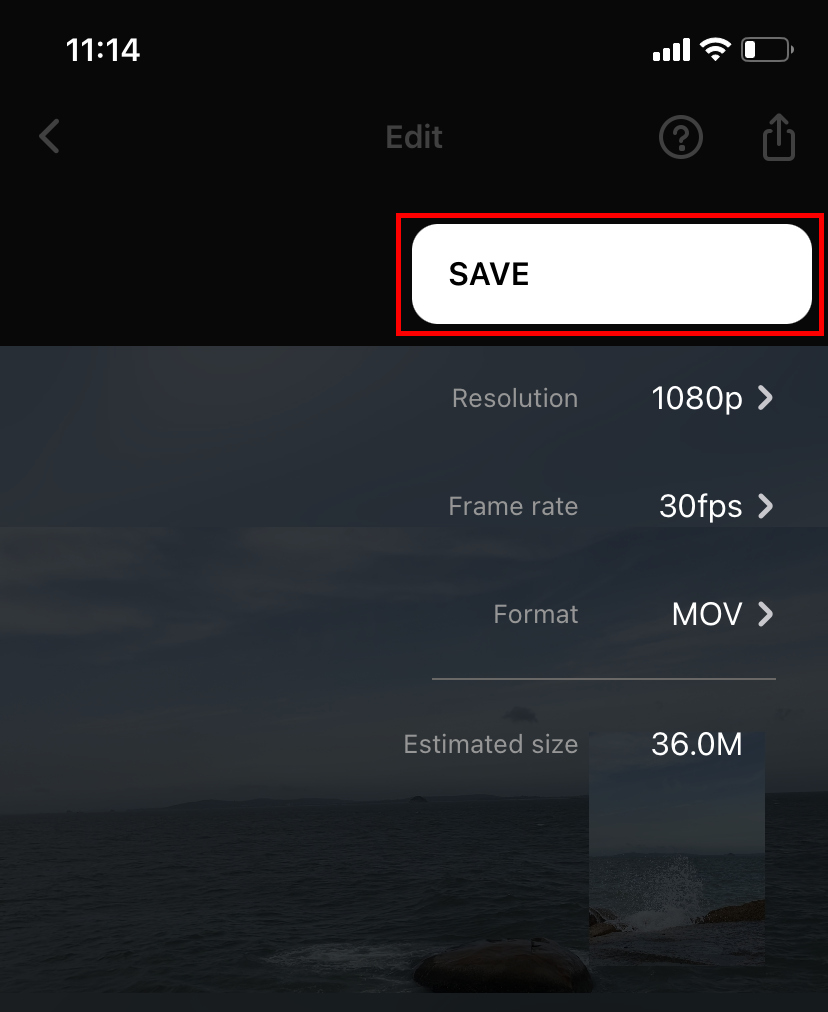
Fazit
Vor allem haben wir die 4 besten Möglichkeiten zum Hinzufügen von Fotos in Videos bereitgestellt. Mit ihnen können Sie die Aufgabe auf Ihren Computern wie Windows und Mac und Smartphones wie iPhone und Android erledigen. Für Windows-Benutzer empfehlen wir dringend BeliebigLöschen da Sie es effizient betreiben können, ohne Zeit zu verschwenden.
Probier's aus!
BeliebigLöschen
Entfernen Sie auf magische Weise Wasserzeichen aus Videos und Bildern
- für Windows 10
- für Mac OS X 14+
- für Android
Häufig gestellte Fragen zum Hinzufügen von Bildern zu Videos
Wie füge ich Bilder ohne Wasserzeichen zu einem Video hinzu?
1. Führen AnyErase Wasserzeichen-Entferner und gehen Sie zum Abschnitt Video-Wasserzeichen hinzufügen, um das Video zu importieren.2. Klicken Sie auf die Schaltfläche Bild hinzufügen, um das gewünschte Foto auszuwählen. Dann können Sie die Bildposition, -größe und -opazität anpassen.3. Klicken Sie auf das Start-Symbol, um die endgültige Arbeit herunterzuladen. Auch hier wird kein Wasserzeichen hinzugefügt.
Wie füge ich online Bilder zu Videos hinzu?
1. Besuchen Sie die 123 App Add Image to Video-Website und importieren Sie dann Ihr Video.2. Fügen Sie die Bilder hinzu, die Sie in Ihr Video einfügen möchten. Passen Sie dann die Deckkraft und den Modus an.3. Exportieren Sie Ihr Video! Keine Wasserzeichen hinzugefügt!